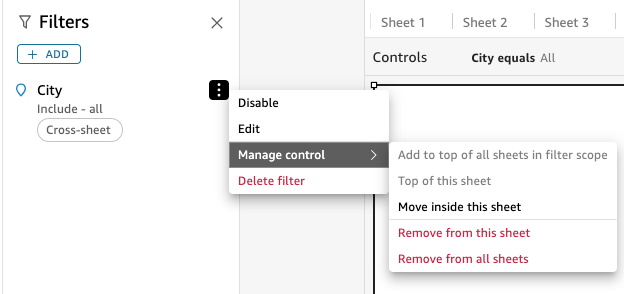Terjemahan disediakan oleh mesin penerjemah. Jika konten terjemahan yang diberikan bertentangan dengan versi bahasa Inggris aslinya, utamakan versi bahasa Inggris.
Filter dan kontrol lintas-lembar
Filter dan kontrol cross-sheet adalah filter yang mencakup seluruh analisis atau dasbor Anda atau beberapa lembar dalam analisis dan dasbor Anda.
Filter
Membuat Filter Cross-Sheet
Setelah Anda Menambahkan filter, Anda memperbarui ruang lingkup filter ke lembar silang. Secara default, ini berlaku untuk semua lembar dalam analisis Anda.
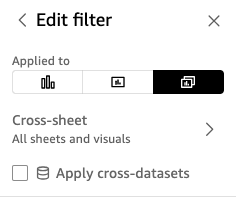
Jika kotak Terapkan cross-dataset dicentang, maka filter akan diterapkan ke semua visual dari hingga 100 kumpulan data berbeda yang berlaku untuk semua lembar dalam lingkup filter.
Jika Anda ingin menyesuaikan lembar yang diterapkan, maka pilih ikon Cross-sheet. Anda kemudian dapat melihat lembar filter yang saat ini diterapkan atau beralih pada lembar pilihan khusus.
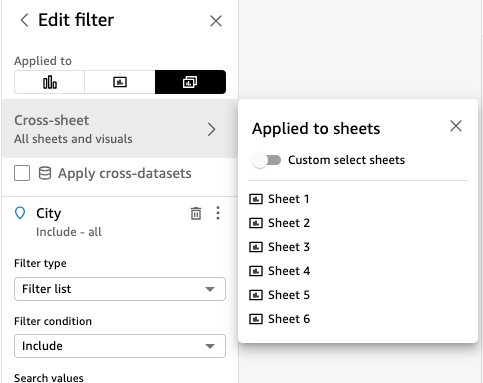
Saat Anda mengaktifkan Lembar pilih kustom, Anda dapat memilih lembar mana yang akan diterapkan filter:
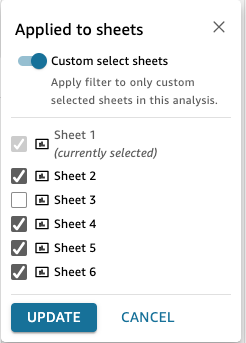
Ikuti langkah-langkah di Mengedit filter dalam analisis. Perubahan Anda akan diterapkan ke semua filter untuk semua lembar yang telah Anda pilih. Ini termasuk lembar yang baru ditambahkan jika filter tercakup ke seluruh analisis Anda.
Menghapus Filter Cross-Sheet
Deleting
Jika Anda tidak memiliki kontrol yang dibuat dari filter ini, lihat Menghapus filter dalam analisis.
Jika Anda memiliki kontrol yang dibuat maka:
Ikuti petunjuk di Menghapus filter dalam analisis.
-
Anda akan melihat modal berikut ketika Anda memilih Hapus:
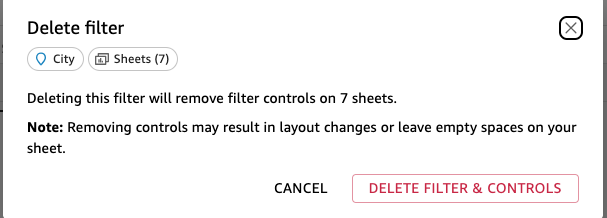
Jika Anda memilih Hapus Filter dan Kontrol, kontrol akan dihapus dari semua halaman. Ini dapat memengaruhi tata letak analisis Anda. Atau, Anda dapat menghapus kontrol ini satu per satu.
Downscoping
Jika Anda ingin menghapus filter cross-sheet, Anda juga dapat melakukan ini dengan mengubah lingkup filter:
Ikuti petunjuk di Mengedit filter dalam analisis untuk mendapatkan filter.
Salah satu pengeditan yang dapat Anda lakukan adalah mengubah ruang lingkup. Anda dapat beralih ke Single sheet atau Single visual. Anda juga dapat menghapus lembar dari pemilihan Cross-sheet
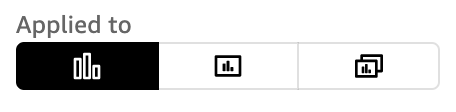
Atau pemilihan lembar kustom:
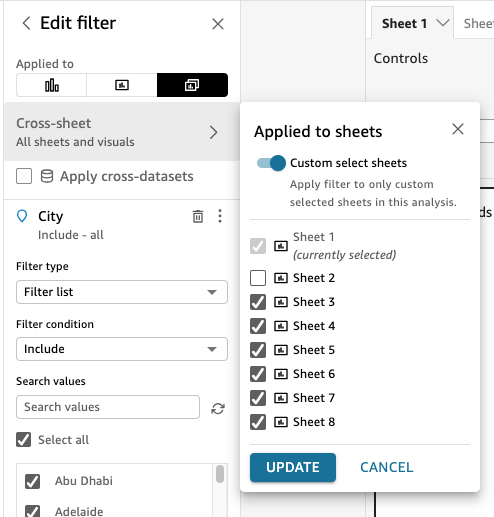
Jika ada kontrol, Anda akan mendapatkan modal berikut untuk memperingatkan Anda bahwa Anda akan menghapus kontrol massal dari salah satu lembar di mana filter tidak lagi berlaku dan ini dapat memengaruhi tata letak Anda. Anda juga dapat menghapus kontrol satu per satu. Untuk informasi selengkapnya, lihat Menghapus Kontrol Cross-Sheet.
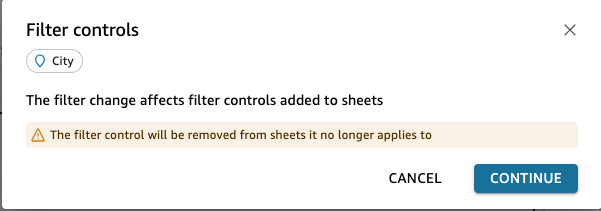
Jika Anda menambahkan kontrol ke Bagian atas semua lembar dalam lingkup filter maka lembar baru secara default akan ditambahkan dengan kontrol baru ini jika filter dicakup ke seluruh analisis Anda.
Kontrol
Membuat Kontrol Cross-Sheet
Kontrol filter baru
Buat filter cross-sheet. Untuk informasi selengkapnya, lihat Filter.
Dari menu tiga titik, Anda dapat melihat opsi yang mengatakan Tambahkan kontrol. Melayang di atas ini, Anda akan melihat tiga opsi:
Bagian atas semua lembar dalam lingkup filter
Bagian atas lembar ini
Di dalam lembar ini
Jika Anda ingin menambahkan ke beberapa lembar di dalam lembaran itu sendiri, Anda dapat melakukannya. sheet-by-sheet Atau Anda dapat menambahkan ke atas dan kemudian menggunakan opsi pada setiap kontrol untuk Pindah ke lembar. Untuk informasi selengkapnya, lihat Mengedit Kontrol Lintas Lembar.

Meningkatkan Lingkup Kontrol yang Ada
Arahkan ke filter yang ada dalam analisis
Ubah ruang lingkup lembar apa filter ini Diterapkan ke Cross-sheet.
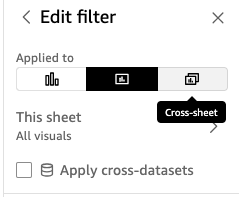
Jika sudah ada kontrol yang dibuat dari filter, Anda akan mendapatkan modal berikut, yang jika Anda mencentang kotak akan menambahkan kontrol secara massal ke bagian atas semua lembar dalam lingkup filter. Ini tidak akan memengaruhi posisi kontrol yang sudah dibuat jika ada di lembar:
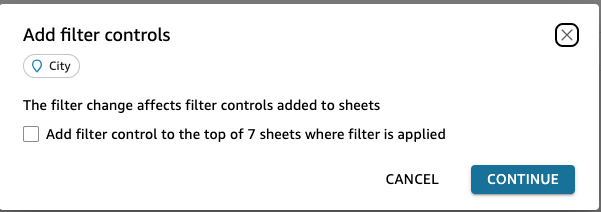
Mengedit Kontrol Lintas Lembar
-
Buka kontrol cross-sheet dan pilih menu tiga titik jika kontrol disematkan ke atas atau ikon pensil edit jika kontrol ada di lembar. Anda akan disajikan dengan opsi berikut:
Pergi ke filter (yang mengarahkan Anda ke filter cross-sheet untuk Anda edit atau tinjau
Pindah ke lembar (yang memindahkan kontrol ke panel analisis)
Setel ulang
Segarkan
Sunting
Hapus
Pada lembar
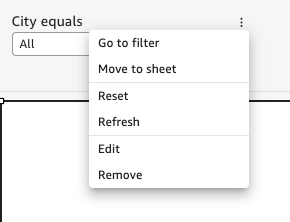
Bagian atas lembar

Pilih Edit. Ini memunculkan panel Kontrol Format di sisi kanan analisis Anda.
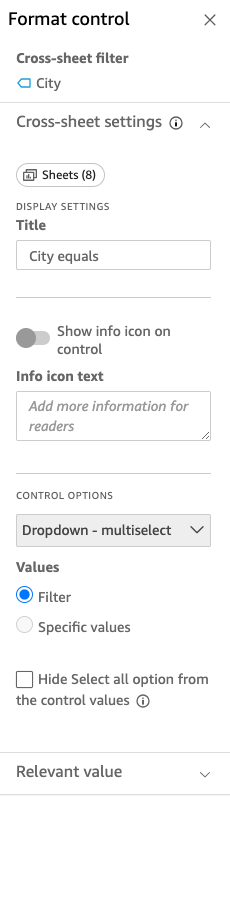
Anda kemudian dapat mengedit kontrol Anda. Bagian atas berlabel Pengaturan lintas-lembar akan berlaku untuk semua kontrol, sedangkan pengaturan apa pun di luar bagian ini tidak berlaku untuk semua kontrol dan hanya untuk kontrol khusus yang Anda edit. Misalnya, Nilai yang relevan bukanlah pengaturan kontrol lintas-lembar.
Anda juga dapat melihat lembar tempat kontrol ini berada serta lokasi (Atas atau Lembar) tempat kontrol diaktifkan untuk setiap lembar. Anda dapat melakukan ini dengan memilih Sheets (8) (seperti yang ditunjukkan berikut:

Menghapus Kontrol Cross-Sheet
Anda dapat menghapus kontrol di dua tempat. Pertama, dari kontrol:
Buka kontrol cross-sheet dan pilih menu tiga titik jika kontrol disematkan ke atas atau ikon pensil edit jika kontrol ada di lembar. Anda akan disajikan dengan opsi berikut:
Pergi ke filter (yang mengarahkan Anda ke filter cross-sheet untuk Anda edit atau tinjau
Pindah ke lembar (yang memindahkan kontrol ke panel analisis)
Setel ulang
Segarkan
Sunting
Hapus
Pilih Hapus
Kedua, Anda dapat menghapus kontrol dari filter:
Pilih menu tiga titik pada filter cross-sheet tempat kontrol cross-sheet dibuat. Anda akan melihat bahwa alih-alih opsi untuk Tambahkan kontrol sekarang ada opsi untuk Kelola kontrol.
Arahkan kursor ke Kelola kontrol. Anda akan disajikan dengan opsi berikut:
Pindah ke dalam lembar ini
Bagian atas lembar ini
Opsi ini hanya berlaku untuk kontrol pada lembar, tergantung di mana kontrol saat ini berada. Jika Anda tidak memiliki kontrol pada semua lembar dalam lingkup filter, Anda akan mendapatkan opsi untuk Tambahkan ke atas semua lembar dalam lingkup filter. Ini tidak akan memindahkan kontrol lembar ke bagian atas lembar jika Anda telah menambahkannya ke lembar dalam analisis. Anda juga akan mendapatkan opsi untuk Hapus dari lembar ini atau Hapus dari semua lembar.